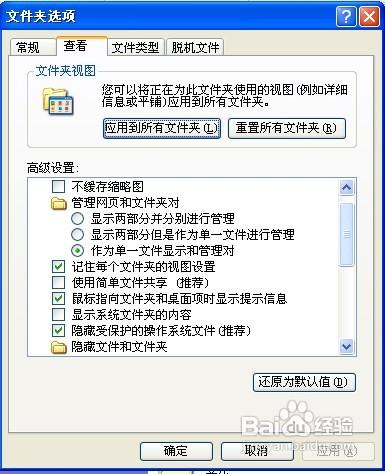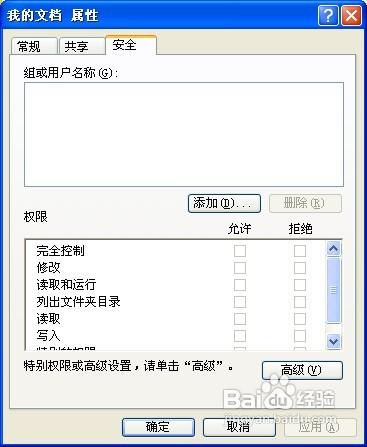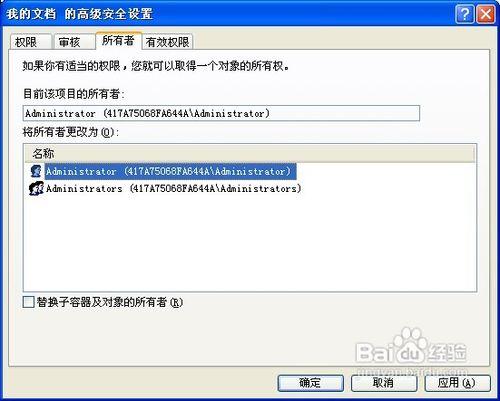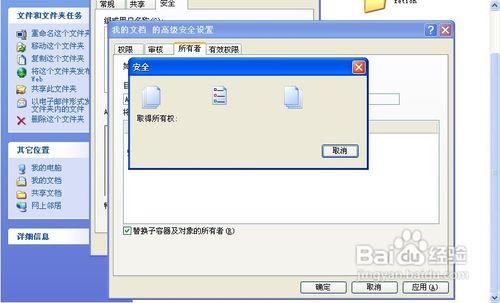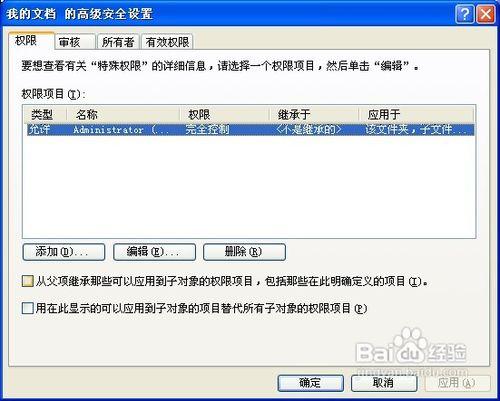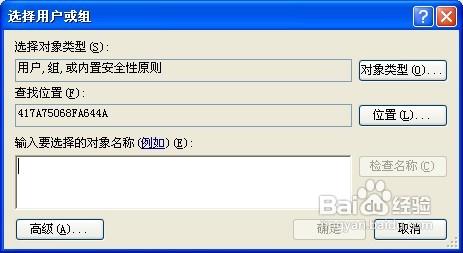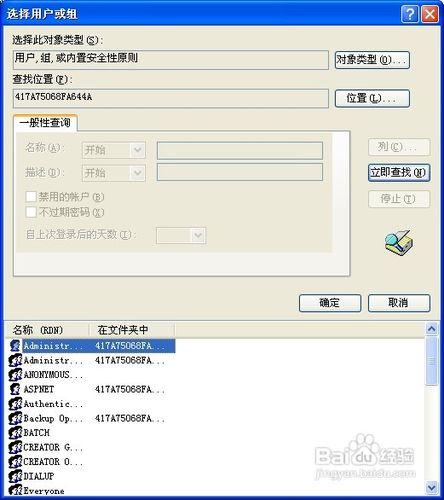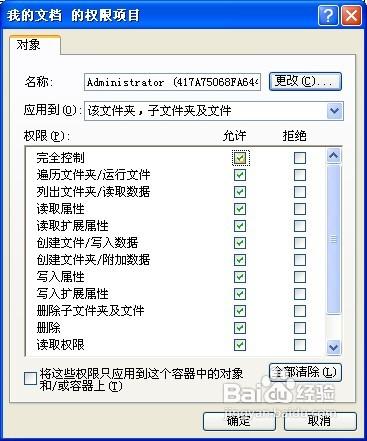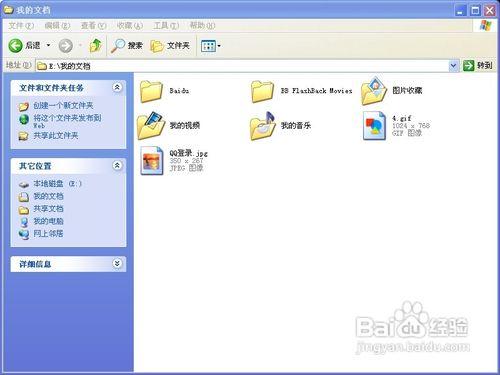由於電腦前段時間經常藍屏,昨天按照金山的方法重裝了系統,今天早上突然發現“我的文檔”無法打開了,提示“拒絕訪問”,因為我以前曾經將這個文件夾設置為共享的文件夾,所以賬號權限發生了變化,下面我為大家詳細的介紹一下解決的方法。
步驟/方法
打開“我的文檔”,提示訪問被拒絕。
打開E盤,點擊工具,選擇文件夾選項,點擊查看,取消“使用簡單文件共享(推薦)”這個選項。
選中“我的文檔”這個文件夾,單擊右鍵,選擇屬性,進入安全模塊
然後點擊高級按鈕,會出現一個“我的文檔的高級安全設置”的對話框,選擇現在這臺電腦的管理員帳號,單擊應用,這時所有者就會變成現在的賬戶了。
選中對話框下方的“替換子容器及對象的所有者”,點擊應用,會發現所有權正在轉移。
然後在“我的文檔的高級安全設置”的對話框中選擇權限模塊,點擊添加
會出現一個“選擇用戶和租”的對話框
再選擇高級按鈕,點擊立即查找,選擇現在的賬戶名字,然後點擊確定。
會再次出現“選擇用戶或組”的對話框,再點擊確定
點擊確定後會出現“我的文檔的權限項目”的對話框,選擇“完全控制”的“允許”複選框,系統會自動把下面的全部選擇上。然後單擊確定
這樣操作以後我的文檔就能打開了。
注意事項
如果其它文件夾也有類似的情況,也可以用這種方法解決。
共享文件夾在重裝系統後經常會出現這種情況,大家不要緊張,按這種方法就能解決的。